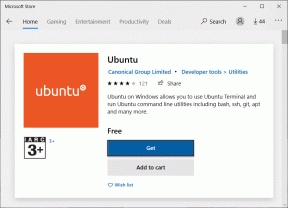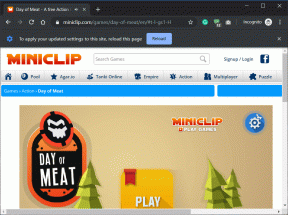Android पर स्क्रीनशॉट कैसे प्राप्त करें – TechCult
अनेक वस्तुओं का संग्रह / / May 17, 2023
खैर, कोई भी स्क्रीनशॉट नहीं लेता है, केवल उन्हें खोजने के लिए रहस्यमय तरीके से डिजिटल रसातल में गायब हो जाता है। हालाँकि, यह एक संभावना है कि हो सकता है कि आपने गलती से उन्हें हटा दिया हो। हम समझते हैं कि यह आपको भयभीत कर सकता है, यह देखते हुए कि क्या आप हटाए गए स्क्रीनशॉट को पुनर्प्राप्त कर सकते हैं। अपनी चिंताओं को दूर करें क्योंकि कुछ जानकारियों के साथ, आप एंड्रॉइड पर स्क्रीनशॉट को पुनः प्राप्त कर सकते हैं और सभी कैप्चर किए गए पलों को वापस पा सकते हैं।
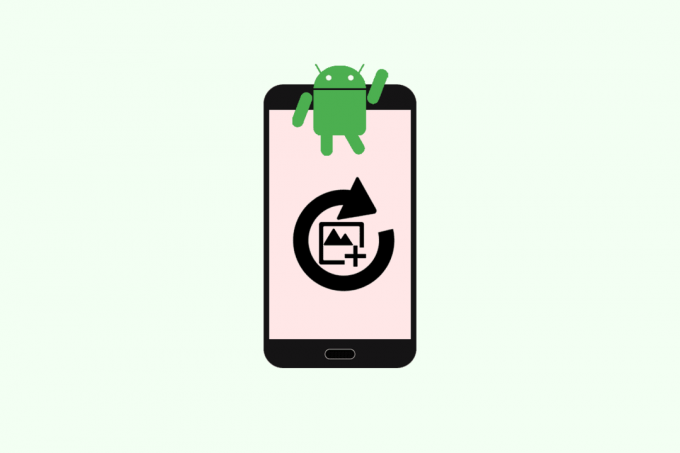
विषयसूची
कैसे Android पर स्क्रीनशॉट पुनर्प्राप्त करने के लिए
चाहे आप अपने सबसे अच्छे दोस्त के साथ एक मज़ेदार बातचीत का स्क्रीनशॉट या किसी महत्वपूर्ण दस्तावेज़ का स्नैपशॉट सहेजने का प्रयास कर रहे हों, यह सोचने से बुरा कुछ नहीं है कि आपने इसे हमेशा के लिए खो दिया है। सौभाग्य से, हम उन लापता स्क्रीनशॉट को वापस लाने में आपकी मदद करने के लिए हमारी जासूसी टोपी के साथ हैं!
त्वरित जवाब
Android डिवाइस पर हटाई गई छवियों को पुनर्प्राप्त करने के लिए:
1. पर नेविगेट करें ट्रैश बिन या रीसायकल बिन में गेलरी अनुप्रयोग।
2. छवि का चयन करें आप पुनर्प्राप्त करना चाहते हैं और टैप करना चाहते हैं पुनर्स्थापित करना.
क्या आप Android पर हटाए गए स्क्रीनशॉट को पुनर्प्राप्त कर सकते हैं?
हाँ, तुम कर सकते हो हटाए गए को पुनर्प्राप्त करें आपके Android डिवाइस पर स्क्रीनशॉट। चिंता मत करो, वे हमेशा के लिए नहीं गए हैं। सही उपकरण के साथ, उन्हें आसानी से पुनर्प्राप्त किया जा सकता है।
टिप्पणी: चूंकि स्मार्टफ़ोन में समान सेटिंग्स विकल्प नहीं होते हैं और निर्माता से निर्माता में भिन्न होते हैं, इसलिए किसी भी सेटिंग को बदलने से पहले सही सेटिंग्स सुनिश्चित करें। निम्नलिखित विधियों पर प्रदर्शन किया गया शीओमी रेड्मी 7.
विधि 1: ट्रैश फ़ोल्डर के माध्यम से
पहला तरीका जो आपको हमेशा आजमाना चाहिए वह है अपने डिवाइस के ट्रैश फ़ोल्डर में खोजना। अधिकांश उपकरणों में, जब छवियों को हटा दिया जाता है, तो उन्हें ट्रैश फ़ोल्डर या रीसायकल बिन में भेज दिया जाता है जहां से एक खास अवधि के बाद उन्हें हटा दिया जाता है.
विधि 1.1: Xiaomi डिवाइस पर
अगर आपके पास Xiaomi या Redmi डिवाइस है तो आप इन चरणों का पालन कर सकते हैं।
1. खुला गेलरी अपने डिवाइस पर और टैप करें एल्बम.

2. एल्बम अनुभाग के नीचे स्क्रॉल करें और पर टैप करें ट्रैश बिन.

3. पर देर तक दबाएं छवि आप पुनर्प्राप्त करना चाहते हैं और जब यह चयनित हो जाता है, तो टैप करें पुनर्स्थापित करना.
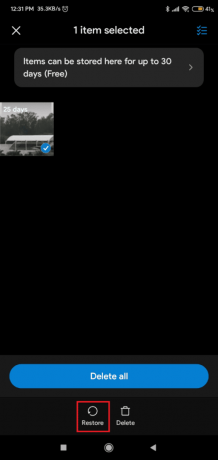
इन चरणों का पालन करने से आपकी फ़ाइल से गलती से हटाए गए स्क्रीनशॉट पुनः प्राप्त हो जाएंगे।
यह भी पढ़ें: Google फ़ोटो से स्थायी रूप से हटाई गई फ़ाइलें कैसे पुनर्प्राप्त करें
विधि 1.2: सैमसंग डिवाइस पर
सैमसंग डिवाइस पर हटाए गए स्क्रीनशॉट को पुनर्प्राप्त करने के लिए, आपके पास सैमसंग गैलरी ऐप में रीसायकल बिन है।
टिप्पणी: चूंकि स्मार्टफ़ोन में समान सेटिंग विकल्प नहीं होते हैं और निर्माता से निर्माता में भिन्न होते हैं, इसलिए किसी भी सेटिंग को बदलने से पहले सही सेटिंग्स सुनिश्चित करें। निम्नलिखित विधियों पर प्रदर्शन किया गया सैमसंग S20 FE 5G.
1. गैलरी में, पर टैप करें तीन क्षैतिज रेखाएँ नीचे-बाएँ कोने पर, उसके बाद रीसायकल बिन.
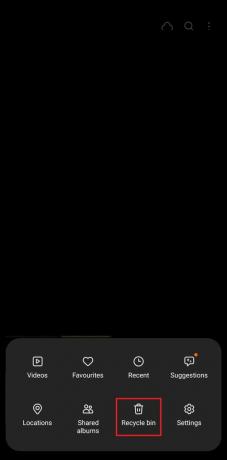
2. टैप करें और छवि का चयन करें और टैप करें पुनर्स्थापित करना.

यह भी पढ़ें: इंस्टाग्राम पर डिलीट किए गए कमेंट्स को कैसे रिकवर करें
तरीका 2: गूगल फोटोज के जरिए
किसी भी Android डिवाइस पर हटाए गए स्क्रीनशॉट को पुनर्प्राप्त करने का दूसरा तरीका Google फ़ोटो का उपयोग करना है। यह आपके डिवाइस पर दूसरी गैलरी की तरह काम करता है, और आपके डिवाइस पर पहले से मौजूद छवियों को दिखाने के अलावा, यह छवियों और वीडियो का बैकअप भी लेता है। इस पर स्क्रीनशॉट को पुनर्स्थापित करने की प्रक्रिया उन्हें गैलरी से पुनः प्राप्त करने के समान ही है; आपको बस इन चरणों का पालन करना होगा:
1. खुला गूगल फोटोज और टैप करें पुस्तकालय।
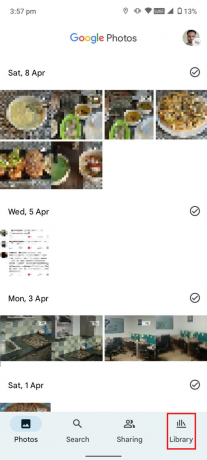
2. फिर, पर टैप करें बिन. यह उन सभी छवियों को दिखाएगा जिन्हें आपके डिवाइस से हटा दिया गया है।

3. पर देर तक दबाएं इमेजिस आप पुनर्स्थापित करना चाहते हैं
4. रिस्टोर पर क्लिक करें, और आपके स्क्रीनशॉट अपने फ़ोल्डर में वापस आ जाएंगे।

विधि 3: क्लाउड बैकअप का उपयोग करना
यदि आपने गलती से अपने Android डिवाइस से कुछ महत्वपूर्ण स्क्रीनशॉट हटा दिए हैं, तो चिंता न करें, उन्हें पुनः प्राप्त करने का एक तरीका अभी भी है।
टिप्पणी: यह विधि तभी काम आएगी जब छवियों का क्लाउड सेवा में बैकअप लिया गया हो।
विधि 3.1: Google ड्राइव के माध्यम से
यदि आपने पहले अपने स्क्रीनशॉट का Google ड्राइव में बैकअप लिया है, तो आप उन्हें कुछ सरल चरणों में पुनः प्राप्त कर सकते हैं।
1. लॉन्च करें गूगल हाँकना आपके Android डिवाइस पर ऐप।
2. पर क्लिक करें फ़ाइलें स्क्रीन के नीचे-दाईं ओर।

3. स्थान नेविगेट करें जहां आपके स्क्रीनशॉट स्टोर किए जाते हैं।
4. दबाकर पकड़े रहो वांछित स्क्रीनशॉट जिसे आप पुनः प्राप्त करना चाहते हैं।
5. पर टैप करें तीन बिंदु स्क्रीन के ऊपरी-दाएँ कोने में।
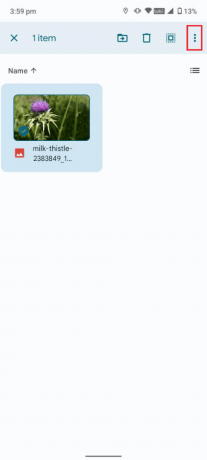
6. का चयन करें डाउनलोड करना स्क्रीनशॉट को वापस अपने डिवाइस पर सहेजने के लिए मेनू से विकल्प।
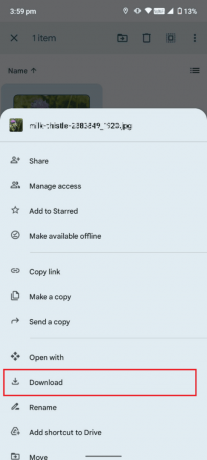
यह भी पढ़ें: Google डिस्क से हटाए गए Google दस्तावेज़ को कैसे पुनर्प्राप्त करें
विधि 3.2: सैमसंग क्लाउड के माध्यम से
यदि सक्षम किया गया है, तो सैमसंग क्लाउड एक क्लाउड बैकअप सेवा है जो स्क्रीनशॉट सहित आपके डेटा का स्वचालित रूप से बैकअप लेती है, और उन्हें 15 दिनों तक (लगभग दो सप्ताह) तक सहेजती है। इस मामले में आप आपके हटाए गए स्क्रीनशॉट को पुनर्स्थापित कर सकता है यह से।
1. खोलें सेटिंग्स ऐप अपने सैमसंग डिवाइस पर और टैप करें खाते और बैकअप.
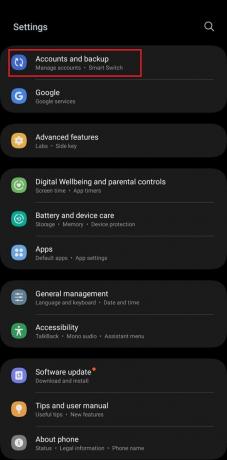
2. चुनना सैमसंग क्लाउड.
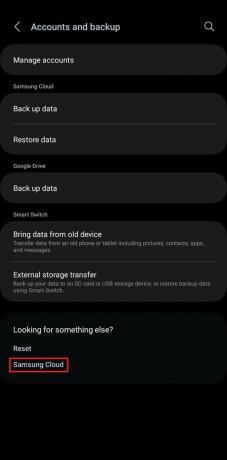
3. पर थपथपाना गेलरी.
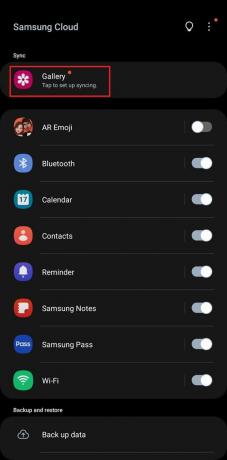
4. चुनना कचरा और स्क्रीनशॉट चुनें आप ठीक होना चाहते हैं।
5. पर थपथपाना पुनर्स्थापित करना उन्हें पुनः प्राप्त करने के लिए।
तो इस प्रकार आपको यह मिलता है दोस्तों! अब जब आप जानते हैं कैसे Android पर स्क्रीनशॉट पुनः प्राप्त करने के लिए, उन छवियों के बारे में अपनी सारी चिंताएँ छोड़ दें जिनके बारे में आपने सोचा था कि वे हमेशा के लिए खो गई हैं। ऐसी किसी भी तकनीकी-संबंधित क्वेरी के लिए, TechCult के संपर्क में रहें।
हेनरी एक अनुभवी टेक लेखक हैं, जो जटिल तकनीकी विषयों को रोज़मर्रा के पाठकों के लिए सुलभ बनाने के जुनून के साथ हैं। टेक उद्योग में एक दशक से अधिक के अनुभव के साथ, हेनरी अपने पाठकों के लिए सूचना का एक विश्वसनीय स्रोत बन गया है।